Sayfa izinlerini yönetme
Not
12 Ekim 2022 tarihi itibarıyla Power Apps portalları, Power Pages olarak adlandırılmıştır. Daha fazla bilgi: Microsoft Power Pages genel kullanıma sunuldu (blog)
Yakında Power Apps portalları belgelerini taşıyıp Power Pages belgeleri ile birleştireceğiz.
Portal web sayfalarına kullanıcı erişimini denetlemek için sayfa izinleri kullanın. Örneğin, genel erişim için sayfaların anonim olarak kullanılabilir olmasına izin verebilir veya erişimi belirli rollere sahip olan kullanıcılara kısıtlayabilirsiniz. İş gereksinimlerine bağlı olarak, sayfa izinlerinin bir üst sayfadan bir alt sayfaya devralınmasını yönetebilirsiniz. Bir sayfada indirilebilen belgeler, CSS dosyaları veya JS dosyaları gibi alt web dosyaları bulunabilir ve sayfa izinlerinin sayfadan bu tür alt web dosyalarına devralınmasını da yönetebilirsiniz.
Not
Sayfa izinlerini Power Pages'te de yönetebilirsiniz. Daha fazla bilgi: Power Pages'da Sayfa izinleri
Sayfa izinlerini iki şekilde yönetebilirsiniz:
Power Apps Portalları Stüdyosu, Portal Yönetimi uygulamasını kullanmaya göre web sayfası erişim izinlerinin yapılandırılmasını basitleştirir ve önerilen yöntemdir. Portal Yönetimi uygulamasıyla sayfa izinlerini yönetme, web sayfası erişim denetimi kuralları ayarlanarak gerçekleştirilir. Bu web sayfası erişim denetimi kurallarını Portal Studio kullanarak da ayarlayabilirsiniz ancak Portal Studio kullanılarak yönetilebilen diğer alanların sayfa izinlerini yönetmek için Portal Yönetimi uygulamasını kullanmanız gerekir.
Not
Sayfa izinlerini Portal Studio kullanarak yönetme işlemi, yalnızca kullanıcıların sayfalara erişimi denetleyen Okumayı Kısıtla izinleri için geçerlidir. Eski portal içerik düzenleyicisi ile içerik sayfalarının yönetilmesi ve yayımlanması için Değişime İzin Ver izinlerini yönetmek üzere Portal Yönetimi uygulamasını kullanın.
Sayfa izinlerini Power Apps Portalları Stüdyosu ile yönetme
Portal Studio'yu yalnızca portalınızı özelleştirmek için değil, sayfa izinlerini hızlı ve verimli bir şekilde yönetmek için de kullanabilirsiniz.
Portal Studio kullanarak sayfa izinlerini yönetmeye başlamak için
Power Apps uygulamasına gidin.
Sol bölmede, Uygulamalar'ı seçin.
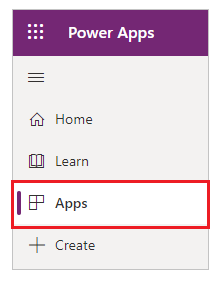
Portalınızı seçin.
Portalı Portal Studio'da açmak için Düzenle'yi seçin.
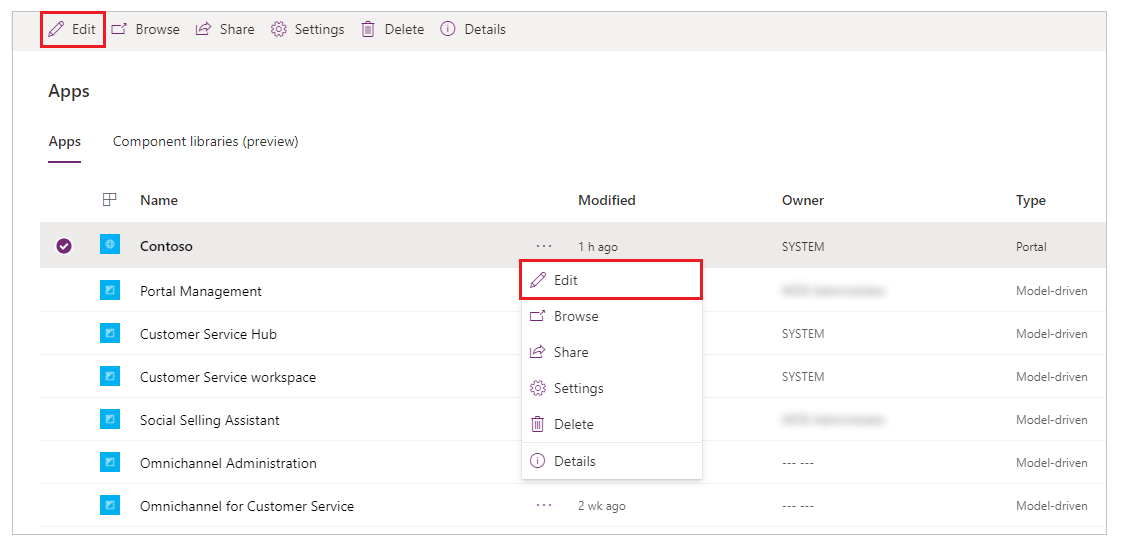
Daha fazla bilgi: Portalı düzenleme ve Studio anatomisi
İzinlerini yönetmek istediğiniz sayfayı seçin.
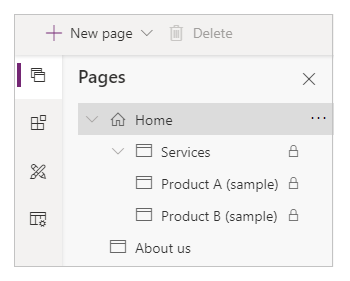
Bileşen bölmesinde (ekranın sağ tarafındaki) İzinler bölümünü genişletin.
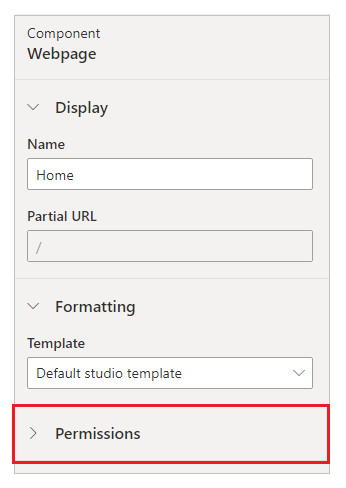
İzinler altındaki seçenekler, seçtiğiniz sayfaya göre değişir. Örneğin, ana sayfanın seçenekleri üst sayfadan devralınan izinlere sahip alt sayfa seçeneklerinden farklı olacaktır.
Bir sayfanın izinlerini yönetmeye ilişkin farklı seçeneklere bakalım.
Bir sayfaya anonim erişim izni verme
Herkesin kullanıma açık ayarı Açık olan bir sayfa anonim olarak kullanılabilir. Bu seçenek, bir web sitesinin kök sayfasında veya bu seçeneğin Açık olarak ayarlandığı ana sayfayı içeren bir alt sayfa üzerinde kullanılabilir.
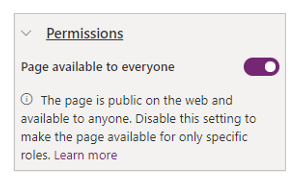
Sayfaya erişimi kısıtlama
Herkesin kullanımına açık sayfa seçeneği Kapalı olarak ayarlandığında, sayfa varsayılan olarak herkes tarafından kullanılamaz. Bu sayfaya erişime izin vermek istediğiniz belirli rolleri seçebilirsiniz.
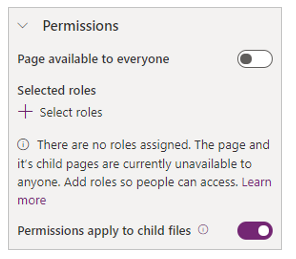
Hangi rollerin sayfaya erişimine izin verileceğini seçmek için Rolleri seç'i kullanın. Yalnızca burada seçtiğiniz rollerin kullanıcılarının erişimi olur.
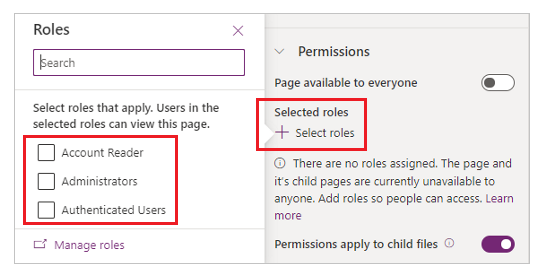
Anonim Kullanıcılar rolü
Anonim Kullanıcılar rolü Evet olarak ayarlanmış tüm roller, bir sayfaya erişimi kısıtlamak için seçebileceğiniz roller listesinden çıkarılır.
Bu rolü seçili sayfa için yapılandırmak amacıyla Portal Yönetimi uygulaması kullanılmışsa, sayfa izinlerini yönetirken uygun rol için bir uyarı görüntülenir.
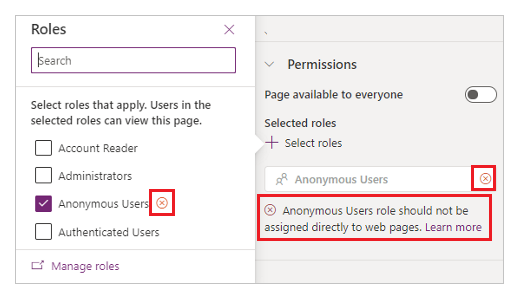
Bu uyarı görünürse, Anonim Kullanıcılar Rolü Evet olarak ayarlanmış roller doğrudan kullanıcılara atanamadığından, izinleri değiştirin.
İzinler alt dosyalar için geçerlidir
İzinler alt dosyalar için geçerlidir seçeneği Açık olarak ayarlandığında, o sayfanın alt we dosyaları yalnızca bu web sayfasına erişebilen kullanıcılar tarafından kullanılabilir. Kapalı olarak ayarlandığında, herkes seçili sayfanın alt web dosyalarına erişebilir.
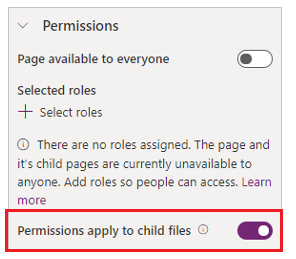
Dikkat
Portalın giriş sayfası için İzinler alt dosyalar için geçerlidir seçeneği Kapalı olarak ayarlanmalıdır. Temaların kullandığı Bootstrap.min.css ve Theme.css gibi web dosyaları, ana sayfa altında bulunur. Bu dosyaları yalnızca kimliği doğrulanmış kullanıcılarla sınırlandırırsanız stiller, anonim olarak kullanılabilir olan oturum açma sayfaları da dahil olmak üzere hiçbir sayfaya uygulanmaz.
Sayfa hiyerarşisinde kısıtlama
Bir sayfanın Herkesin kullanımına açık sayfa ayarı Kapalı olarak ayarlandığında, sayfanın kısıtlamaları olduğunu belirtmek için sayfalar listesinde sayfanın yanında bir kilit simgesi ![]() görünür.
görünür.
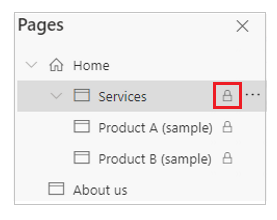
Alt sayfa izinleri
Bir alt sayfa, üst sayfadan izinleri devralabilir veya benzersiz izinlerle yapılandırılabilir.
Üst sayfadan izinleri devralma
İzinler bölümünde, Herkesin kullanımına açık sayfaseçeneği Kapalı olarak ayarlanmış bir ana sayfası olan bir alt sayfa seçildiğinde, Üst sayfa izinlerini devral seçeneği gösterilir.
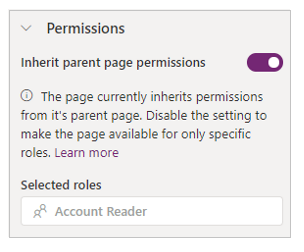
Varsayılan olarak, her alt sayfada Üst sayfa izinlerini devral seçeneği Açık olarak ayarlanmıştır. Bu ayar, alt sayfayı üst sayfasına erişebilen tüm kullanıcıların kullanımına sunar.
Alt sayfayı benzersiz izinlerle yapılandırma
Bir alt sayfanın Üst sayfa izinlerini devral seçeneği Kapalı olarak ayarlandığında, alt sayfa ve bu alt sayfanın üst sayfa olduğu sayfalar üst sayfa erişimi için seçilen rollerdeki kullanıcılar tarafından kullanılamaz.
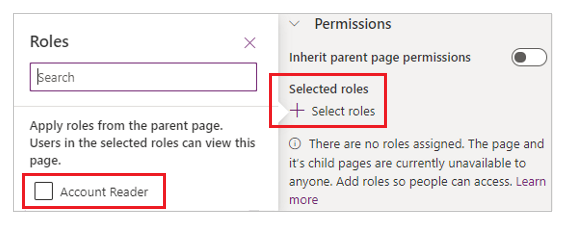
Bu alt sayfaya ve bu alt sayfanın üst öğesi olduğu sayfalara erişime izin vermek istediğiniz rolleri seçin.
Alt sayfa izinleri alt sayfalar için geçerlidir
İzinler alt dosyalar için geçerlidir seçeneği Açık olarak ayarlandığında, o sayfanın alt we dosyaları yalnızca bu web sayfasına erişebilen kullanıcılar tarafından kullanılabilir. Kapalı olarak ayarlandığında, herkes seçili sayfanın alt web dosyalarına erişebilir.
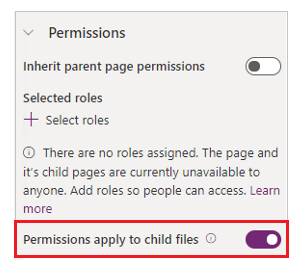
Alt sayfa değişikliklerinin izinler üzerindeki etkisi
Bir sayfa, sayfa hiyerarşisinde daha yüksek bir düzeye yükseltilebilir veya alt sayfayı sayfa hiyerarşisinde daha düşük bir düzeyin alt sayfası yapılabilir. Bu eylemlerin izinler üzerindeki etkileri aşağıdaki gibidir:
Sayfa bir alt sayfa yapıldığında sayfa, yeni üst öğesinden izinleri devralır.
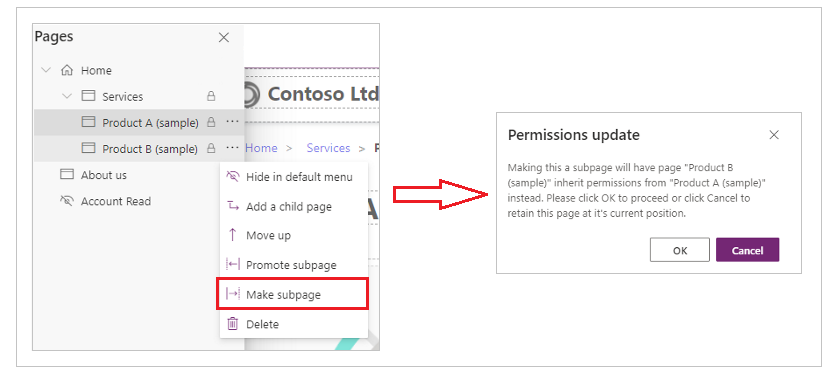
Bir sayfanın seviyesi yükseltildiğinde, sayfanın özgün izinleri korunur.
Sayfa izinlerini Portal Yönetimi uygulamasıyla yönetme
Portal Yönetimi uygulamasını kullanarak, web sayfası erişim denetimi kuralları üzerinden sayfa izinlerini yönetebilirsiniz. Bu kurallar bir web rolünün web sitenizin sayfaları arasında gerçekleştirebileceği yayınlama eylemlerini denetlemenizi sağlar. Ayrıca, hangi sayfaların hangi web rollerine görünür olacağını da kontrol edebilirsiniz.
Web sayfası erişim denetimi kuralları
Web sayfası erişim denetimi kurallarını Portal Yönetimi uygulamasıyla yönetme
Power Apps uygulamasına gidin.
Sol bölmede, Uygulamalar'ı seçin.
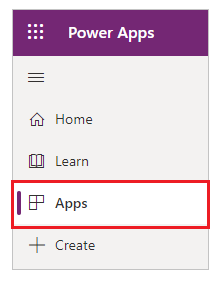
Portal Yönetimi'ni seçin.
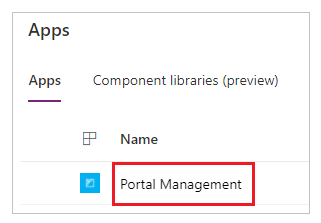
Sol bölmede, Güvenlik altında, Web Sayfası Erişim Denetimi Kuralları'nı seçin.
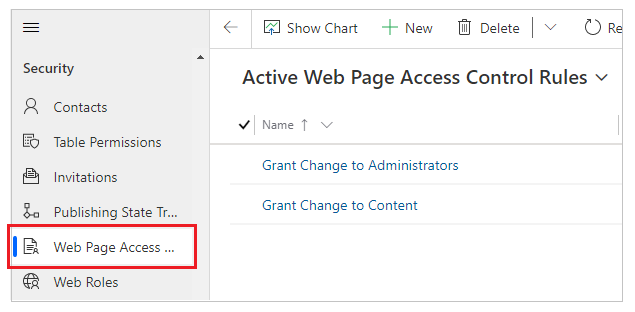
Düzenlemek için bir web sayfası erişim denetimi kuralı seçin veya yeni bir kural oluşturmak için Yeni'yi seçin.
Web sayfası erişim denetimi kuralı için aşağıdaki öznitelikleri ayarlayın.
Adı Açıklama Adı Kural için tanımlayıcı bir ad Web sitesi Bu kuralın uygulanacağı web sitesi; bu kuralın uygulandığı sayfanın web sitesi ile eşleşmesi gerekir. Web Sayfası Bu kuralın uygulandığı web sayfası. Bu kural sadece bu sayfayı değil aynı zamanda sayfanın tüm alt sayfalarını da etkileyecektir, böylece bu özniteliği, web sitesinde kuralın uygulanacağı dalı seçecektir. Eğer kural giriş sayfasına uygulanırsa tüm portala uygulanacaktır. İzin Değişime izin verme veya Okumayı kısıtlama Scope - Tüm içerik: Tüm alt içerik güvenlik doğrulamasına eklenir.
- Doğrudan web dosyalarını dışarıda tut: Bu web sayfası ile ilişkili tüm alt web dosyaları güvenlik doğrulamasının dışında tutulur. Bu seçenek, alt web dosyasının alt öğelerini hariç tutmaz.
Açıklama (İsteğe bağlı) Kuralın açıklaması. Kaydet ve Kapat'ı seçin.
Bir sayfanın erişim denetimi kurallarını görüntüleme
Yeni bir erişim denetimi kuralı oluşturduktan sonra, kural seçilen sayfayla ilişkilendirilir. Bu ilişkilendirme, kuralı atadığınız sayfanın ve tüm alt sayfalarının etkilenmesine neden olur—Diğer bir deyişle, web sitesinin tüm dalı etkilenir.
Sayfa için ilişkili web sayfası erişim denetimi kurallarını görüntüleme
Portal Yönetimi uygulamasında, sol bölmedeki İçerik altında, Web Sayfaları'nı seçin.
Erişim denetimi kuralını ilişkilendirmek istediğiniz web sayfasını seçin.
Erişim Denetimi Kuralları'nı seçin.
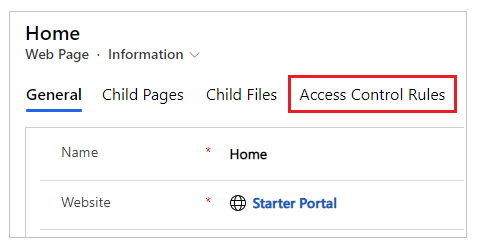
Sayfa için tüm web sayfası erişim denetimi kurallarını görüntüleyin.
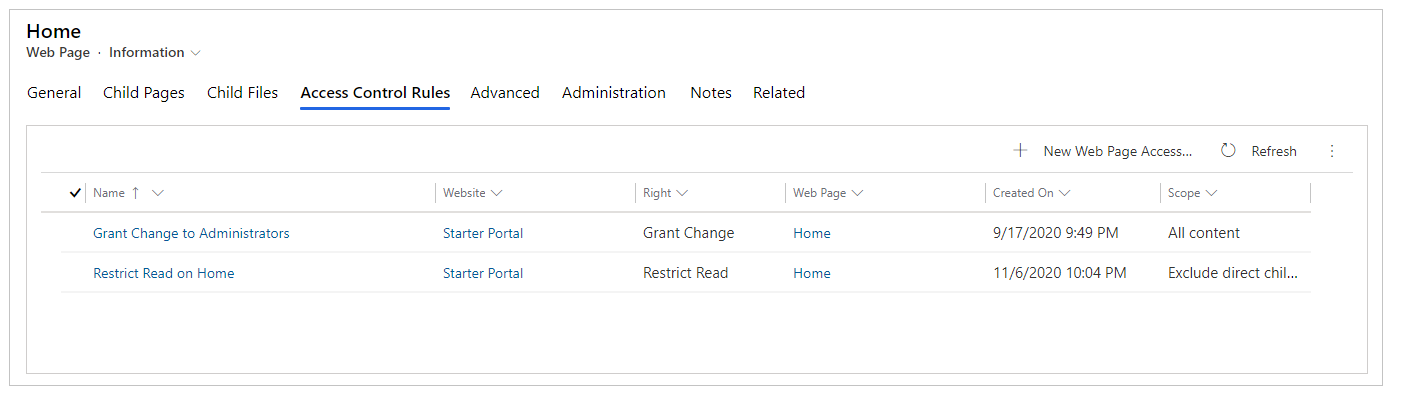
İki tür erişim denetimi kuralı vardır: Değişime İzin Ver ve Okumayı Kısıtla.
Değişikliği Onayla
Bir Değişikliğe İzin Ver kuralı kullanarak kural ile ilişkilendirilmiş bir web rolündeki bir kullanıcıya, bu sayfa ve bu sayfanın tüm alt sayfalarında içerik değişiklikleri yapmaya izin verin. Değişikliğe İzin Ver kuralları, Okumayı Kısıtla kurallarına göre öncelik sahibidir.
Örneğin, sitenizin haber bölümü varsa web rolündeki kullanıcılar tarafından düzenlenebilir olmasını istediğiniz bir haber bölümü olabilir. Bu kullanıcıların tüm siteye erişim hakkı olmayabilir ve tüm siteyi kesinlikle düzenleyemezler, ancak bu dal içinde bunların tam içerik yayınlama yetkisine sahip olmasını istersiniz. "Haber editörlerine haber yayınlama izni ver" adlı bir web sayfası erişim denetim kuralı oluşturursunuz.
Daha sonra Yetki'yi Değişikliğe İzin Ver şekilde ayarlarsınız ve Web Sayfası'nı, sitenizin haber dalının üst sayfasına ayarlarsınız. Sonra haber editörleri olarak belirlemek istediğiniz kullanıcılara bu web rolünü atamanız gerekir. (Bir kullanıcının çok sayıda web rolü olabilir.)
Değişikliğe İzin Ver kuralı, her zaman ön tarafta düzenlemeyi etkinleştirmek istediğiniz herhangi bir portalda mevcut olmalıdır. Bu kural, sitenin ana sayfasına uygulanır bu nedenle tüm sitenin varsayılan kuralı haline gelir. Bu kural, site için yönetim rolünü temsil edecek web rolü ile ilişkili olacaktır. Ön tarafta içerik yayımlama hakları verilecek kullanıcılar bu role atanacaklar.
Okumayı Sınırla
Okumayı Sınırla kuralı kullanarak, bir sayfa (ve kendi alt sayfaları) için içeriğin görüntülenmesini belirli kullanıcılara sınırlayabilirsiniz. Karşılaştırmak gerekirse, Değişikliğe İzin Ver kuralı izin verici bir kuralken (kullanıcıların bir şey yapmasına izin verir), Okumayı Sınırla kuralı kısıtlayıcı bir kuraldır çünkü bir eylemi sadece belirli kullanıcılara sınırlar. Örneğin, sitenin sadece çalışanlar tarafından kullanılmak üzere amaçlanmış bir dalı olabilir. Bu bölümü okuma olanağını, personel web rolüne sahip kişilerle kısıtlamak istiyorsunuz. Bu senaryoda, "okumayı yalnızca personele kısıtla" adlı yeni bir kural oluşturursunuz.
Sonra Yetki'yi Okumayı Kısıtla ve Web Sayfası'nı, yalnızca personelin okumasını istediğiniz dalın en üstündeki sayfaya ayarlayın. Sonra bu kuralı çalışan web rolüyle ilişkilendirirsiniz ve bu role kullanıcılar atayabilirsiniz.
Not
Okumayı Kısıtla kuralını doğrudan web sitesinin (ana) sayfasına uygular ve Doğrudan alt web dosyalarını dışarıda bırak seçeneğini Kapsam olarak belirlerseniz, ana sayfanın doğrudan alt web dosyaları tüm kullanıcıların erişimine açık olur.
Ayrıca bkz.
Portallar için web rolleri oluşturma
Portallar için tablo izinlerini kullanarak kayıt tabanlı güvenlik ekleyin
Not
Belge dili tercihlerinizi bizimle paylaşabilir misiniz? Kısa bir ankete katılın. (lütfen bu anketin İngilizce olduğunu unutmayın)
Anket yaklaşık yedi dakika sürecektir. Kişisel veri toplanmaz (gizlilik bildirimi).
Geri Bildirim
Çok yakında: 2024 boyunca, içerik için geri bildirim mekanizması olarak GitHub Sorunları’nı kullanımdan kaldıracak ve yeni bir geri bildirim sistemiyle değiştireceğiz. Daha fazla bilgi için bkz. https://aka.ms/ContentUserFeedback.
Gönderin ve geri bildirimi görüntüleyin